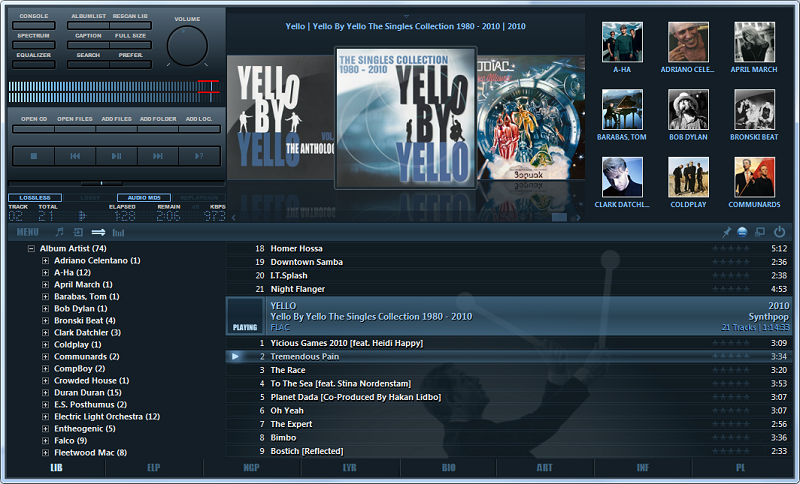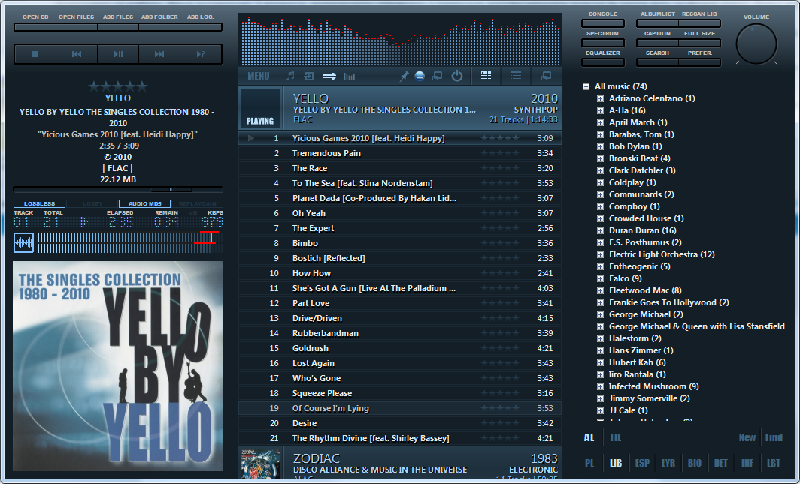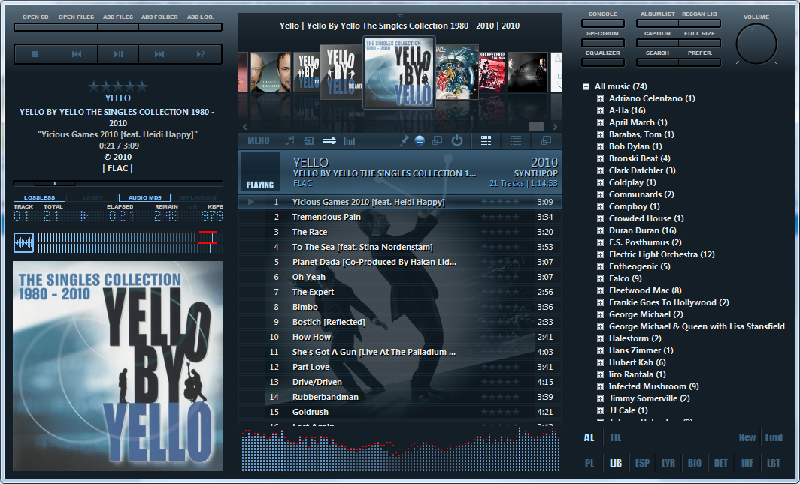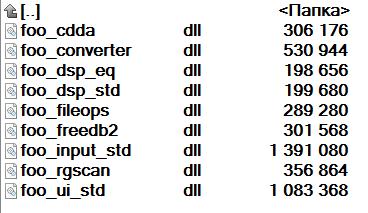Модифицированная тема foobar2000 DarkOne 3.0.1 автора tedGo. В скриптах сохранены все авторские подписи.
За помощь в подготовке темы огромное спасибо Zin-Uru.
Сборка сделана в виде аддона к официальному дистрибутиву foobar2000. В аддон включены только тема, пользовательские компоненты, файлы конфигурации, энкодеры и шрифты.
- УСТАНОВКА
- Устанавливается поверх официального дистрибутива foobar2000.
ВНИМАНИЕ!
Для работы компонента Playlist Organizer (foo_plorg) требуется установка Microsoft Visual C++ 2010 (x86).
1. Windows XP/7/8/8.1. Стандартная установка (Standart installation):
• Установите официальный дистрибутив foobar2000.
• Установите Addon Pack by Megane используя Standart installation.
• Для использования оригинальных шрифтов DarkOne и энкодеров, надо активировать функцию портабельности в Preferences -> Tools -> UI Hacks -> Portability.
• После перезагрузки плеер готов к работе.
При стандартной установке foobar2000 по путям отличным от Program Files и с использованием в сборке All users & Portable, сборка устанавливается для всех пользователей. Все пользовательские настройки хранятся в корневой папке foobar2000, но при этом есть фозможность ассоциаций файлов и контекстного меню в проводнике Windows.
2. Портативная (Portable) установка.
• Установите официальный дистрибутив foobar2000, отметив в установщике пункт Portable installation.
• Установите Addon Pack by Megane выбрав тип установки All users & Portable.
• Для использования оригинальных шрифтов DarkOne и энкодеров, надо активировать функцию портабельности в Preferences -> Tools -> UI Hacks -> Portability.
• После перезагрузки плеер готов к работе.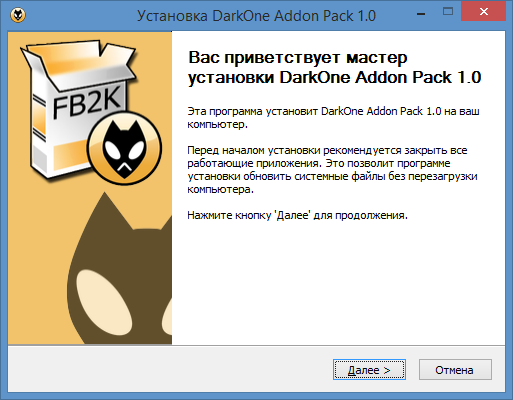
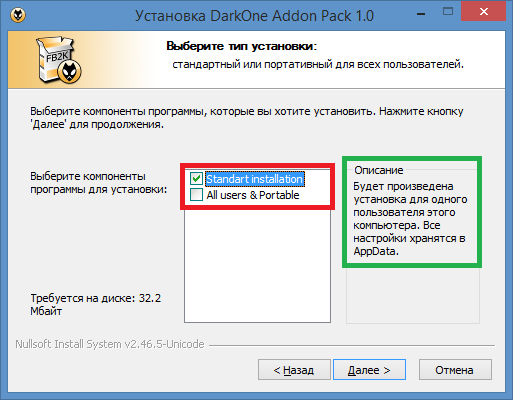
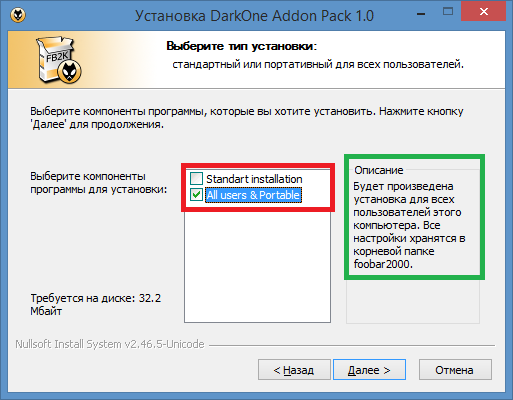
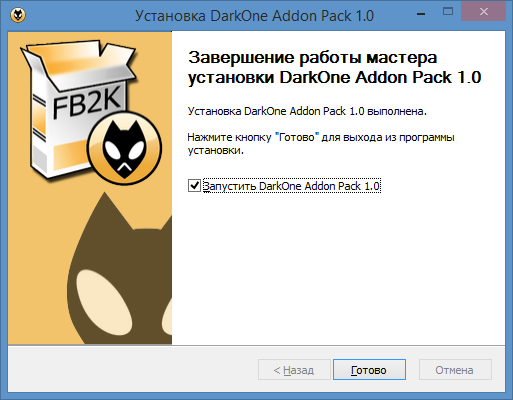
- I. Управление интерфейсом.
- Интерфейс плеера предусматривает четыре возможности изменения размера, без какой либо потери управляемости - Mini (Маленький), Average (Средний), Full size (полный размер) и Full screen (на весь экран).
• Перетаскивание плеера по Ctrl+Alt+ЛКМ (левый клик мыши) на любом свободном месте.
• Кнопка CAPTION убирает рамку Windows, которая по существу необходима только для перетаскивания плеера по экрану монитора. Отключив рамку Windows Вы получите больше места в окне плеера. Это особенно актуально на маленьких мониторах. В любой момент Вы имеете возможность вернуть рамку обратно нажатием этой же кнопки.
• Кнопка Maximize / Restore осуществляет переключение между режимами Full size / Full screen и Mini / Average. Пока переключение между режимами Mini и Average осуществляется только вручную, путем перетаскивания краёв плеера мышкой до установленных минимального и максимального размеров по горизонтали. По вертикали Вы можете установить размеры сами в меню Preferences -> Display -> Main Windows в пунктах Minimum и Maximum size.
осуществляет переключение между режимами Full size / Full screen и Mini / Average. Пока переключение между режимами Mini и Average осуществляется только вручную, путем перетаскивания краёв плеера мышкой до установленных минимального и максимального размеров по горизонтали. По вертикали Вы можете установить размеры сами в меню Preferences -> Display -> Main Windows в пунктах Minimum и Maximum size.
Следует отметить, что пользователям Windows ХР придется немного уменьшить минимальную ширину плеера на несколько пикселей в том же окне настроек Preferences -> Display -> Main Windows в пункте Minimum size -> Width.
• Кнопка FULL SIZE осуществляет переключение плеера между режимами Full screen и всеми остальными режимами, в зависимости от размера выбранного до нажатия этой кнопки. Повторное нажатие этой кнопки возвращает плеер к предыдущему исходному размеру.
Во всех режимах плеера доступны кнопки:
- Menu
- Now Playing
- Stop After Current
- Playback Order
- Вызов DSP
- Поверх всех окон
- Свернуть
- Maximize / Restore
- Exit
- II. Управление обложками
- 1. Настройте пути к обложкам в Preferences -> Display.
2. Для отображения обложек в панели Album Browser (панель EsPlaylist) необходимо зайти в Preferences - Tools - EsPlaylist, выделить поле %album artist% и нажав кнопку Edit убедится, что в графе Artwork установлен нужный тип обложки, которая будет отображаться для отрисовки сортировки по исполнителю. Возможен выбор из None, cover font, cover back, disc, artist, icon. Сама настройка поиска этих изображений находится в Preferences -> Display в соответствующих вкладках. Затем эти же действия повторить для %date% %album% %discnumber%. После всех изменений ПКМ по EsPlaylist -> Options -> Refresh.
3. Для настройки отображения изображения Background в ELPlaylist щелкните ПКМ по любой кнопке менеджера панелей, тех что расположены внизу плеера, и выберете Splitter Settings... В появившемся окне Splitter Settings откройте вкладку Script и найдите строчку с прописанным путем примерно такого содержания $set_ps_global(do.artist.pic,$findfile($directory_path(%path%)\..\Artwork\artist.*)) В ней придется изменить окончание пути в зависимости от того где лежит желаемая к отображению картинка Artist.*. Если это папка с аудио- файлами, то путь будет таким $set_ps_global(do.artist.pic,$findfile($directory_path(%path%)\artist.*)) После изменения пути жмем кнопку Apply и выходим из окна Splitter Settings. Включаем композицию и радуемся изображению на заднем плане ELPlaylist.
4. Помимо указания пути в этом же скрипте возможно изменить яркость отображения картинки заднего плана. Для этого найдите строку $drawimage($get(center.x),0,$get(picture.w1),$get(picture.w1),%do.artist.pic%,,,35), где последняя цифра, в данном случае 35, и будет яркостью, а точнее числовым значением управления прозрачностью изображения, от 0 до 100.
5. В Cover Panel (кнопка ART) отображение обложек альбома будет браться из Preferences -> Display, но предусмотрена настройка отображения Custom Pictures. Для указания пути к Custom Pictures щелкните ПКМ по Cover Panel и выберите пункт Properties. В строчках Picture 1, Picture 2..., Picture 5 укажите путь к нужным изображениям, по аналогии с третьим пунктом этой инструкции.
Теперь у Вас все изображения должны быть настроены.
Удачи!
- III. Пользовательские компоненты.
- 1. 31- полосный графический эквалайзер Graphic Equalizer (foo_dsp_xgeq).
2. Менеджер плейлистов Playlist Organizer (foo_plorg).
3. Расширение управления мышью Taskbar Gestures (foo_taskbar_gestures).
4. Расширение интерфейса Columns UI (foo_ui_columns).
5. Расширение управления интерфейсом и функцией портабельности UI Hacks (foo_ui_hacks).
6. Панель биографии - Biography View (foo_uie_biography).
7. Панель плейлиста ELPlaylist (foo_uie_elplaylist).
8. Панель плейлиста EsPlaylist (foo_uie_esplaylist).
9. Панель библиотеки и плейлистов в виде дерева папок Library Tree (foo_uie_library_tree).
10. Панель текстов песен Lyrics Show Panel (foo_uie_lyrics3).
11. Панель дополнения к интерфейсу Panel Stack Splitter (foo_uie_panel_splitter).
12. Визуализация индикатора уровней Peakmeter Spectrum (foo_uie_vis_peakmeter_spectrum).
13. Панель расширения интерфейса WSH Panel Mod (foo_uie_wsh_panel_mod).
- IV. Переключение интерфейсов
- Теперь есть возможность менять интерфейс плеера в зависимости от потребностей и настроения - Menu -> View -> Layout есть выбор: DarkOne Universal, DarkOne Modified и DarkOne Full.
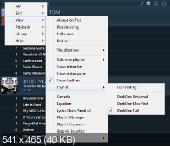
- FAQ
- Вопрос: Как установить новый компонент в fooba2000?
Ответ: Установка компонентов foobar2000.
[hr]
Вопрос: Не проигрывается формат APE (Monkey's Audio). Что надо сделать?
Ответ: Установите компонент Monkey's Audio Decoder.
[hr]
Вопрос: Как вставить обратно в сборку панель Waveform Seekbar.
Ответ: Установка (возврат) панели Waveform Seekbar в мою сборку.
[hr]
Вопрос: Можно ли при добавлении в плейлист папки сделать так, чтобы foobar2000 в этих папках видел только *.CUE файлы?
Ответ: Использование вшитого *.CUE.
Скриншоты:
- DarkOne Mod Spec
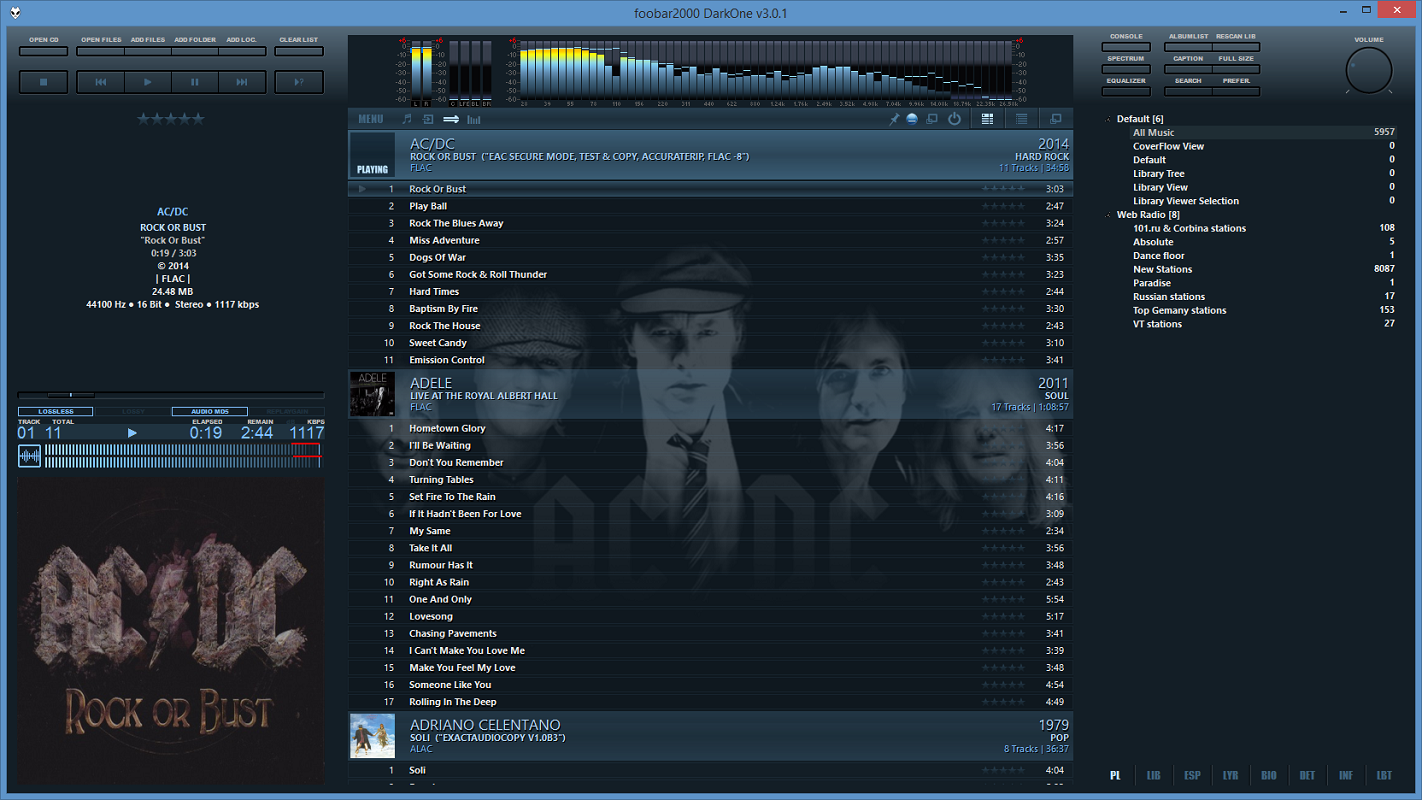
- DarkOne Full Spec
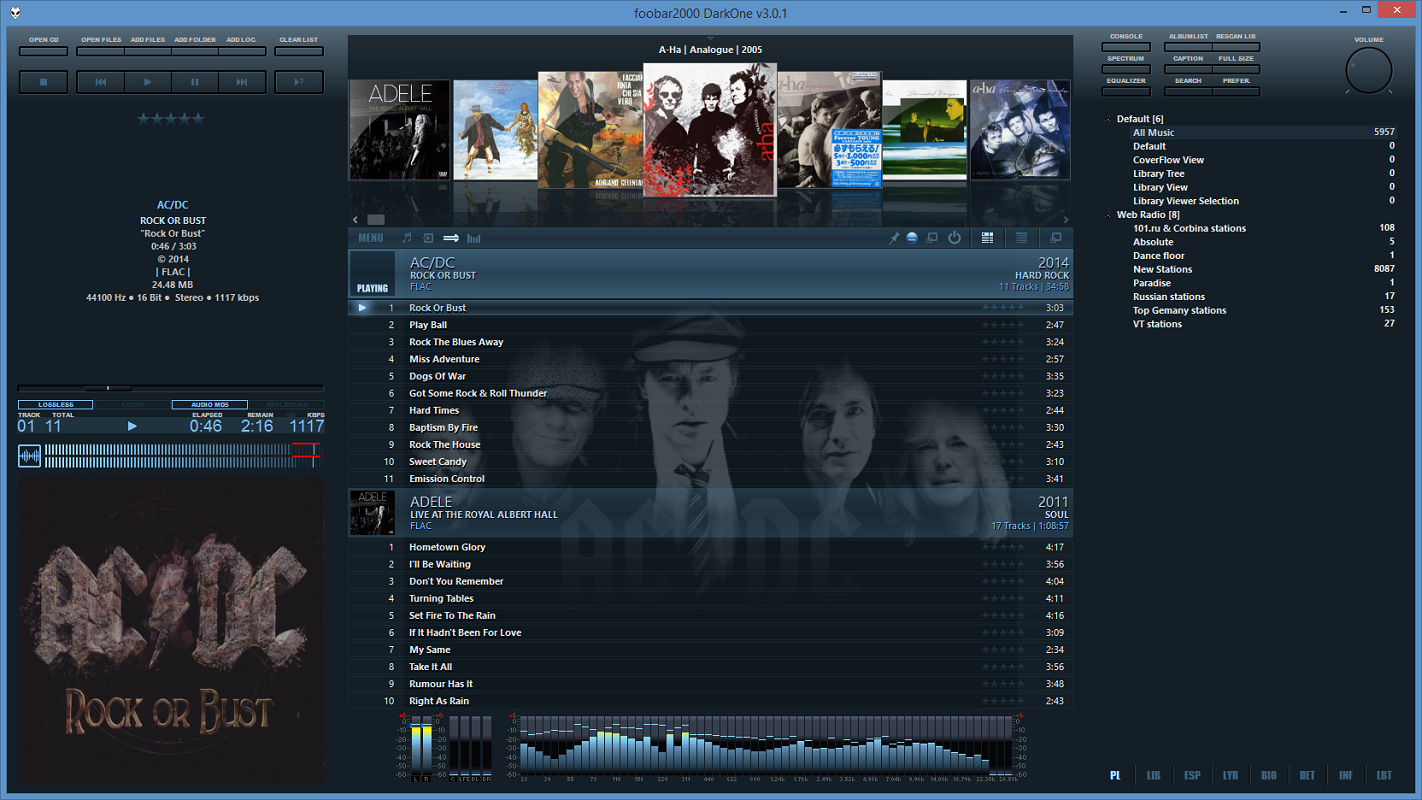
СКАЧАТЬ: